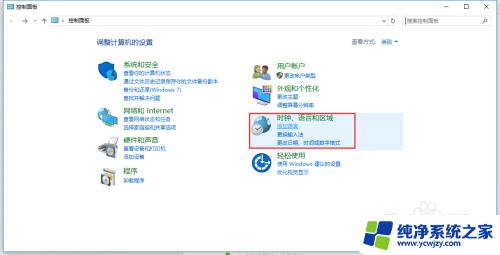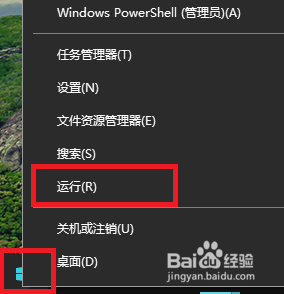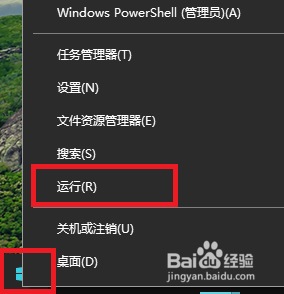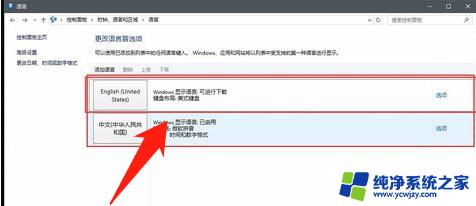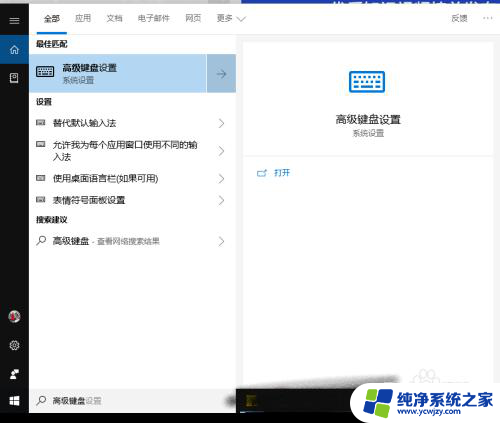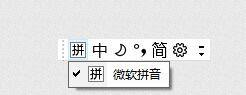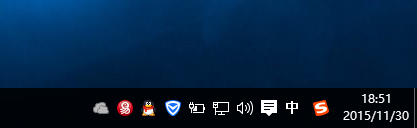win10不让shift切换中英文 Windows10禁用shift键切换输入法方法
更新时间:2023-11-21 16:41:45作者:yang
win10不让shift切换中英文,在使用Windows10操作系统时,有些用户可能会遇到一个问题——按下Shift键无法切换中英文输入法,这个问题可能会给我们的日常办公和使用带来不便,因为我们经常需要在中英文之间进行切换。所以我们需要找到解决这个问题的方法。本文将介绍如何禁用Shift键切换输入法的方法,帮助大家解决这个困扰。无论是对于频繁使用中英文的办公人员,还是对于学生和普通用户来说,这都是一个非常实用的技巧。让我们一起来看看吧!
步骤如下:
1.在电脑屏幕右下角的【任务设置栏】中找到输入法【中/英】,点右键然后选【设置】。
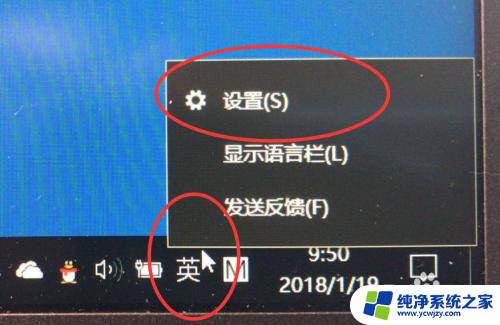
2.在【设置】中点选【按键】。
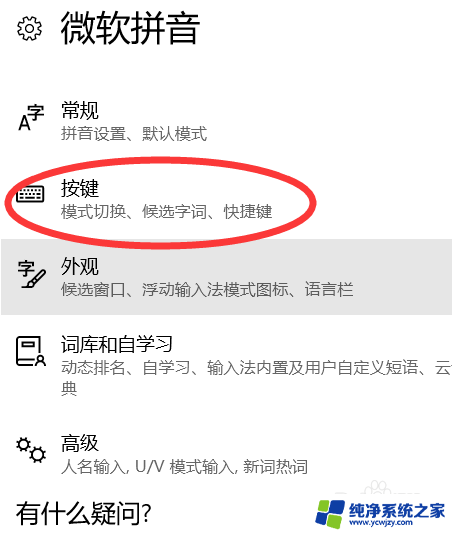
3.在【按键】中将【中/英文模式切换】下面的【shift】改成【无】。

4.已完成全部设置,谢谢!
以上是win10不允许使用shift切换中英文的全部内容,如果你遇到了这种情况,你可以根据这个操作进行解决,非常简单快捷,一步到位。